Hnub no peb yuav sim nkag siab meej txog qhov teeb meem uas tej zaum txhawj xeeb txhua tus neeg siv ntawm lub xov tooj niaj hnub thiab / lossis cov ntsiav tshuaj: yuav ua li cas lov tes taw hloov tshiab ntawm iPhone lossis Android? Tab sis txhua yam yooj yim heev yog tias koj paub tag nrho cov haujlwm tseem ceeb ntawm koj lub cuab yeej.
Auto refresh concept
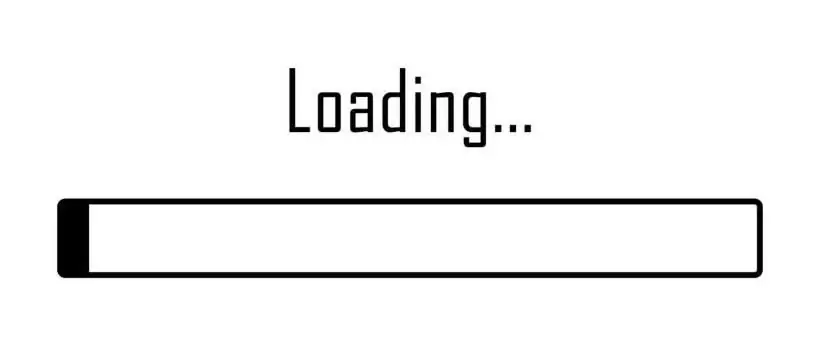
Auto-hloov tshiab yog qhov tshwj xeeb ntawm yuav luag txhua lub cuab yeej ntse niaj hnub uas cia li rub tawm cov hloov tshiab ntawm nws cov software (cov ntawv thov lossis kev khiav haujlwm thiab nws cov khoom siv).
Vim li cas kuv thiaj li yuav tsum tau lov tes taw hloov tshiab?
Lub software cia li kuaj xyuas lub network kom muaj kev hloov tshiab. Yog tias nws pom lawv, qhov hloov tshiab yuav raug teeb tsa yam tsis muaj tus tswv cuam tshuam.
Txawm li cas los xij, muaj cov xwm txheej thaum qhov haujlwm no tsuas yog tsim teeb meem tsis tsim nyog rau tus neeg siv. Ntau qhov piv txwv sib txawv ntawm cov xwm txheej zoo li no tuaj yeem xav txog, tab sis txhua tus ntawm lawv, tau kawg,xav tau kev daws teeb meem rau cov lus nug hauv qab no: yuav ua li cas tshem tawm nws pib hloov tshiab ntawm iPhone lossis Android?
Piv txwv li, yog tias lub cuab yeej tsis nco qab, txhim kho app hloov tshiab tuaj yeem ua rau qee qhov tsis yooj yim. Txhawm rau muab lwm qhov piv txwv, thaum koj siv cov ntaub ntawv xov tooj ntawm tes, kev rub tawm tsis siv neeg tuaj yeem ua tsis tau nyiaj ntau ntawm koj lub xov tooj, vim tias koj qhov kev sib txuas 3G yuav siv rau qhov no.
Cia peb sim daws qhov teeb meem no.
Yuav ua li cas lov tes taw hloov tshiab ntawm iPhone?
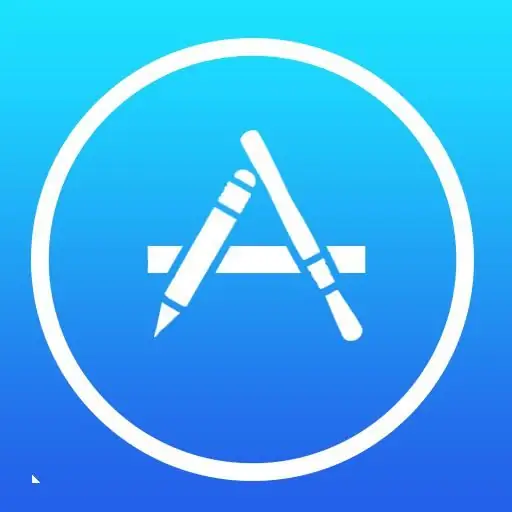
iOS muab tias koj tuaj yeem qhib lossis kaw tsis siv neeg hloov tshiab. Yog tias qhib, koj tuaj yeem xaiv seb puas siv cov ntaub ntawv xov tooj ntawm tes los rub tawm apps.
Nws tsis tuaj yeem kaw tsis siv neeg hloov tshiab rau cov ntawv thov tshwj xeeb. Qhov no txhais tau tias txhua daim ntawv thov yuav raug hloov kho ib qho los ntawm ib qho, lossis tsis muaj. Yog tias koj xav kawm yuav ua li cas tua nws pib hloov tshiab ntawm iPhone, tsuas yog ua raws cov kauj ruam no:
- Mus rau "Settings" menu.
- Qhib "Itunes & App Store".
- Txhawm rau lov tes taw hloov tshiab tsis siv neeg, tshem tawm qhov hloov ntsuab ntawm ib sab ntawm "Hloov tshiab".
Yuav ua li cas lov tes taw hloov tshiab ntawm Android

Txhawm rau tshem tawm kev ntxhov siab hloov tshiab ntawm Android operating system,Koj tuaj yeem siv cov algorithm hauv qab no:
- Mus rau "Settings" menu.
- Nrhiav cov khoom "Applications" lossis "Manage applications".
- Nyob rau hauv cov ntawv qhia zaub mov uas qhib, koj yuav pom ib phau ntawv teev npe ntawm koj lub cuab yeej Android. Hauv nws, koj yuav tsum nrhiav lub cim hu ua "Software Update", "Application Update", "System Updates" lossis nrog lwm lub npe zoo sib xws. Tsis muaj ib lub npe, vim hais tias ntawm cov khoom siv los ntawm cov tuam txhab sib txawv lossis rau ntau hom Android, cov khoom no raug xaiv txawv. Feem ntau, nws nyob hauv qab ntawm cov ntawv qhia zaub mov uas qhib.
- Tom ntej no, tsuas yog nyem lub pob "Disable" lossis "Force Stop" khawm.
Nws yog ib qho tsim nyog sau cia tias thaum rov pib dua lub kaw lus lossis kuaj xyuas qhov hloov tshiab, kev hloov kho nws tus kheej tuaj yeem rov qhib dua, uas txhais tau tias nws yuav tsim nyog rov ua cov txheej txheem.
Ntawm lwm yam, nws pib hloov tshiab ntawm cov apps ntawm Android tuaj yeem ua tsis taus lossis txwv hauv Play Market. Ua qhov no:
- mus rau Play Market.
- Qhib cov khoom "Settings".
- Nrhiav cov ntawv qhia "Auto-update applications". Ntawm no koj tuaj yeem xaiv ib qho ntawm peb lub xeev hloov kho nws tus kheej:
- Tsis tau.
- Ib txwm (ob leeg Wi-Fi thiab 3G).
- Tsuas ntawm Wi-Fi.
Yog li, hauv kab lus no peb tau tshuaj xyuas kom meej qhov teeb meem tseem ceeb ntawm cov neeg siv feem ntau ntawm cov khoom siv niaj hnub no: yuav ua li cas lov tes taw hloov tshiab ntawm iPhonelos yog Android. Peb vam tias tsab xov xwm no muaj txiaj ntsig rau koj.






